XScreensaver è un salvaschermo e un armadietto per X11. Questo tutorial mostra come installare XScreenSaver su Ubuntu 16.04, 16.10 e come avviarlo automaticamente all'avvio.
Installa XScreenSaver da Ubuntu Repository o PPA
Installa xscreensaver dal repository Ubuntu con:
sudo apt install xscreensaver
Per installare l'ultima versione, puoi utilizzare il seguente PPA.
sudo add-apt-repository ppa:hda-me/xscreensaver sudo apt update sudo apt install xscreensaver
Per verificare la tua versione di XScreenSaver, esegui il seguente comando:
xscreensaver --help
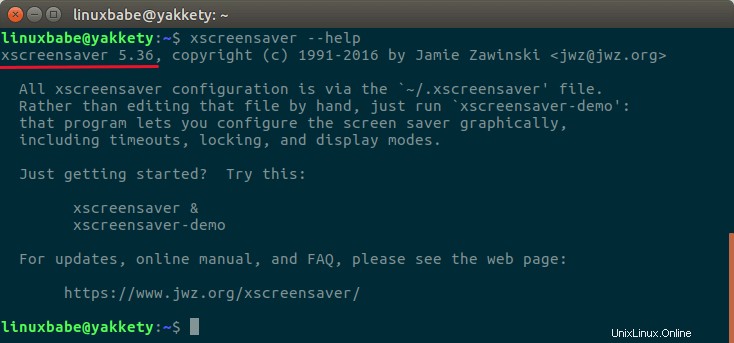
Ora puoi avviare il programma demo XScreenSaver da Unity Dash o dal tuo programma di avvio delle app preferito.
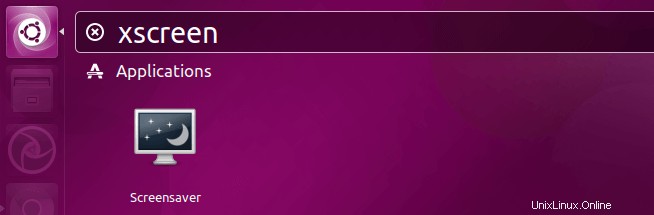
Il programma demo ti chiederà di avviare il demone XScreenSaver. Fare clic su OK per avviare il demone.
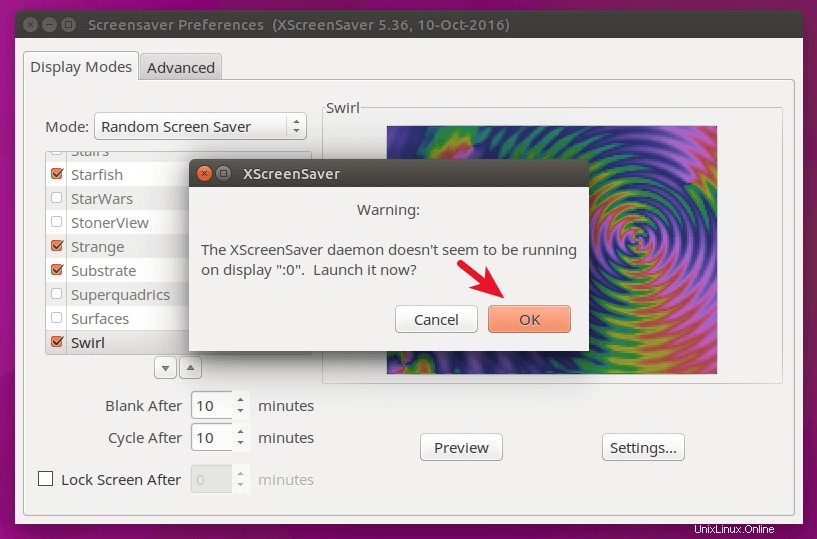
Come ottenere l'avvio automatico di XScreenSaver all'avvio
Dal momento che Ubuntu viene precaricato con gnome-screensaver , che è un fork di XScreenSaver, dobbiamo rimuovere gnome-screensaver per avviare automaticamente XScreenSaver all'avvio.
sudo apt remove gnome-screensaver
Quindi apri startup applications .
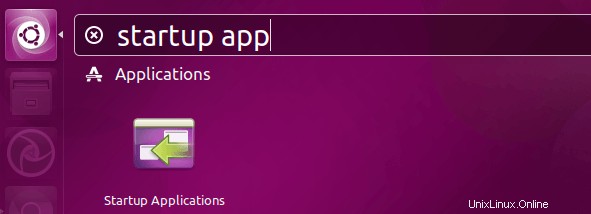
Aggiungi una nuova voce di avvio come di seguito. Inserisci xscreensaver -nosplash nel campo di comando.
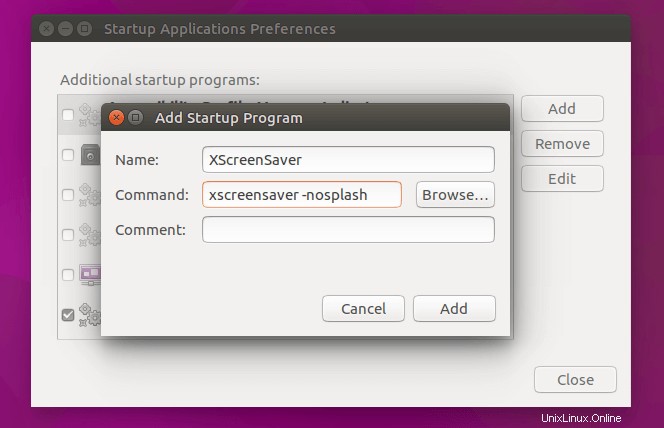
Riavvia il computer e il demone XScreenSaver dovrebbe essere avviato automaticamente. Quando apri nuovamente il programma demo XScreenSaver, non ti dirà di avviare il demone perché il demone è già stato avviato.
Avvio automatico con il servizio Systemd
Possiamo anche ottenere l'avvio automatico di XScreenSaver all'avvio con Systemd, utilizzato da Ubuntu dal 15.04.
Innanzitutto, esegui il comando seguente per creare una directory in cui archiviare il file di servizio Systemd dei singoli utenti.
mkdir -p ~/.config/systemd/user/
Quindi crea xscreensaver.service file con editor di testo nano.
nano ~/.config/systemd/user/xscreensaver.service
Inserisci il seguente testo nel campo.
[Unit] Description=XScreenSaver [Service] ExecStart=/usr/bin/xscreensaver -nosplash [Install] WantedBy=default.target
Premere CTRL+O per salvare il file. Premi CTRL+X per uscire dall'editor di testo nano. Infine, abilita questo servizio in modo che XScreenSaver venga avviato automaticamente all'avvio.
systemctl --user enable xscreensaver
Questo è tutto!
Spero che questo tutorial ti abbia aiutato a installare e avviare automaticamente XScreenSaver su Ubuntu 16.04/16.10 Come sempre, se hai trovato utile questo post, iscriviti alla nostra newsletter gratuita o seguici su Google+, Twitter o mi piace alla nostra pagina Facebook.